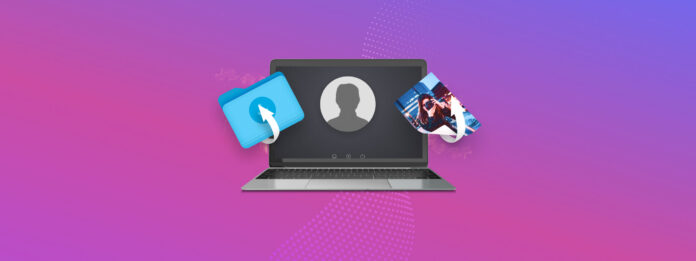
Um usuário convidado no seu Mac perdeu um arquivo importante após se esquecer de fazer backup antes de sair? Incidentes de perda de dados como este são comuns porque usuários inexperientes geralmente não sabem que todos os arquivos criados usando uma conta de convidado são removidos automaticamente quando o usuário convidado sai ou o computador é desligado.
Se você agir rapidamente, poderá recuperar os dados perdidos usando sua conta de administrador e um software de recuperação de dados fácil de usar. Continue lendo para saber mais.
Índice
O que é Usuário Convidado no Mac
Um usuário convidado no Mac é alguém que usa a conta de convidado no sistema operacional macOS para desfrutar de acesso limitado ao computador.
Fazer login na conta de convidado não requer uma senha, mas a conta de convidado deve ser ativada manualmente primeiro por alguém com privilégios de administrador para que outros possam usá-la. Os proprietários de Mac geralmente ativam a conta de convidado para:
- 👨👩👧👦 Compartilhar o computador com membros da família.
- 🏪 Fornecer acesso seguro a um Mac localizado em um lugar público.
- 🧪 Criar uma área dedicada para testes.
Como Criar uma Conta de Convidado no Mac
Para tornar a conta de convidado no seu Mac disponível para os outros se conectarem, você precisa fazer o seguinte:
Passo 1. Abra as Configurações do Sistema.
Etapa 2. Navegue até a aba Usuários e Grupos.
Passo 3. Clique no botão Info ao lado de Usuário Convidado.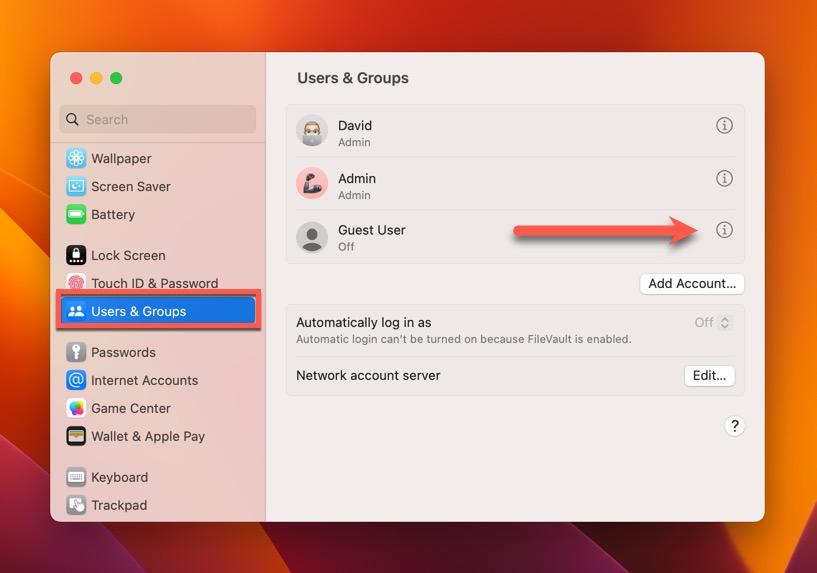
Passo 4. Clique no alternador ao lado de “Permitir que convidados façam login neste computador.”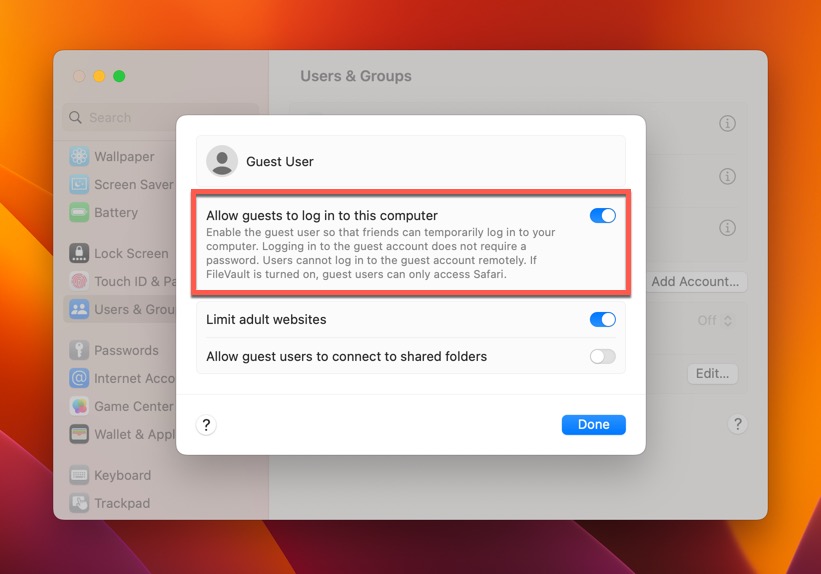
Passo 5. Clique em Concluído para adicionar o usuário convidado no Mac.
Agora você pode sair da sua conta atual e entrar como um usuário convidado do Mac para testar se a conta funciona.
Como Recuperar Arquivos da Conta de Convidado no Mac
Usar a conta de convidado no Mac pode ser uma faca de dois gumes:
- Por um lado, é um maneira conveniente de permitir que outra pessoa use seu Mac sem ter que se preocupar com a pessoa modificando as configurações do seu sistema ou acessando seus dados pessoais.
- Por outro lado, usuários convidados têm maior probabilidade de perder seus arquivos porque a conta de convidado é projetada para se redefinir para o seu estado padrão após cada uso.
É por isso que os seguintes pedidos de ajuda são tão comuns:
Olá, gostaria de restaurar arquivos que foram automaticamente excluídos da conta de convidado ao sair.
~ Postado por Marthaju no oficial Fóruns da Apple.
Eu não sabia que o Usuário Convidado exclui todos os arquivos assim que você sai da sessão. De que maneiras posso recuperar as fotos de volta?
~ Postado pelo usuário u/ayjayred no subreddit r/mac.
Software de recuperação de dados como Disk Drill pode ser usado para escanear o disco do sistema e recuperar todos os arquivos que foram perdidos após fazer logout da conta de convidado (às vezes, mesmo se o arquivos foram substituídos). No entanto, algumas condições precisam ser atendidas para que o Disk Drill funcione:
- Os arquivos perdidos não foram substituídos por novos dados (isso pode acontecer quase imediatamente ou depois de um longo tempo, dependendo do quanto o Mac é utilizado).
- A unidade do sistema não está criptografada.
- O Comando TRIM não está ativado na unidade do sistema.
Passo 1. Baixe e Instale o Disk Drill

Faça login em uma conta de administrador no seu Mac. Baixar Baixe o Disk Drill do seu site oficial e instale-o. Se possível, evite instalar o aplicativo de recuperação de dados no disco do sistema para não sobrescrever os mesmos arquivos que você está tentando recuperar (você pode arrastar o ícone do aplicativo Disk Drill para qualquer pasta e dispositivo de armazenamento que desejar).
Etapa 2. Inicie o Disk Drill e Conceda Acesso Total ao Disco
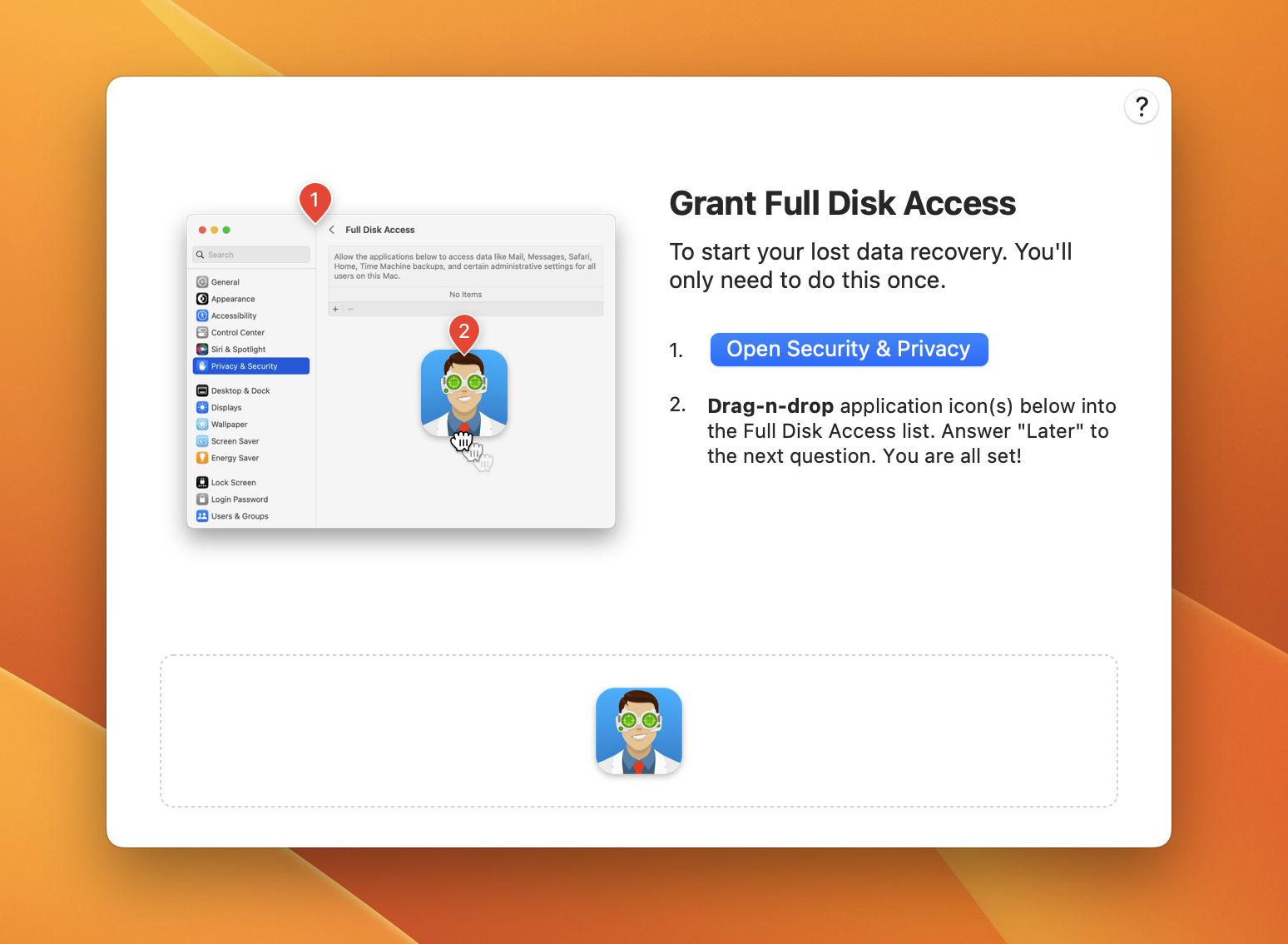
Depois de instalar o Disk Drill no seu Mac, você pode iniciá-lo a partir da pasta Aplicativos ou usando Launchpad/Spotlight. Será solicitado que você conceda Acesso Total ao Disco e fornecido com instruções sobre como fazer isso.
Passo 3. Escanear a Unidade do Sistema
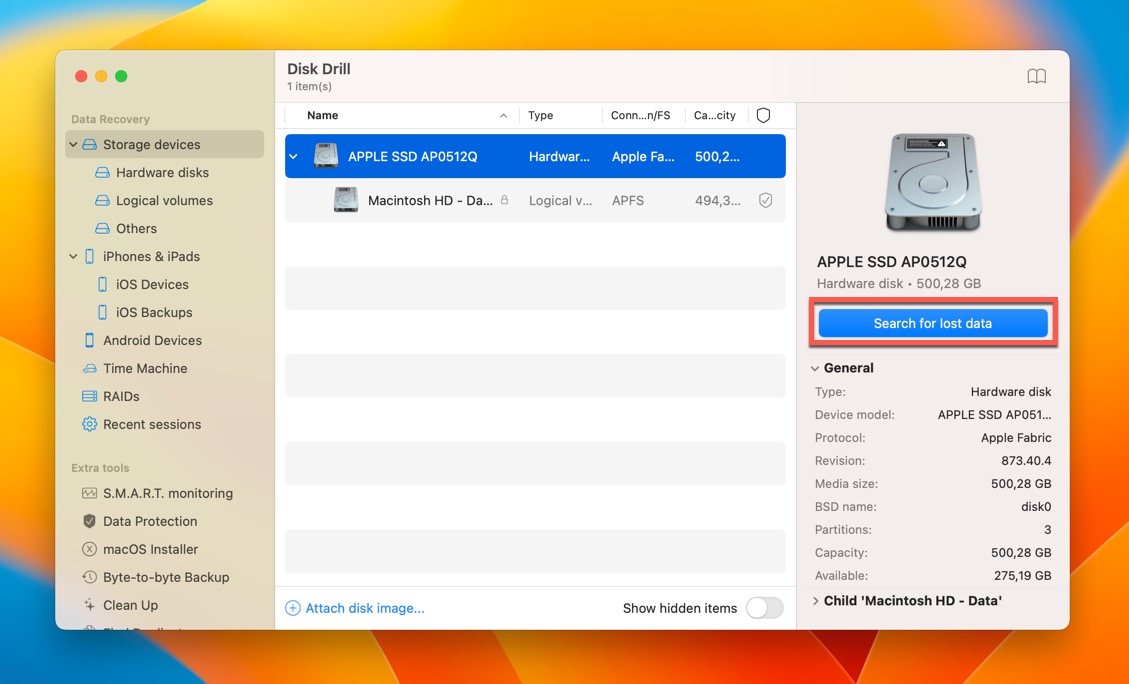
Para encontrar arquivos de convidados perdidos, você precisa selecionar seu disco do sistema (deve ser chamado de Apple SSD e conter uma partição chamada Macintosh HD). Você pode então clicar no botão Procurar dados perdidos para escaneá-lo.
Passo 4. Procure pelos Arquivos Perdidos
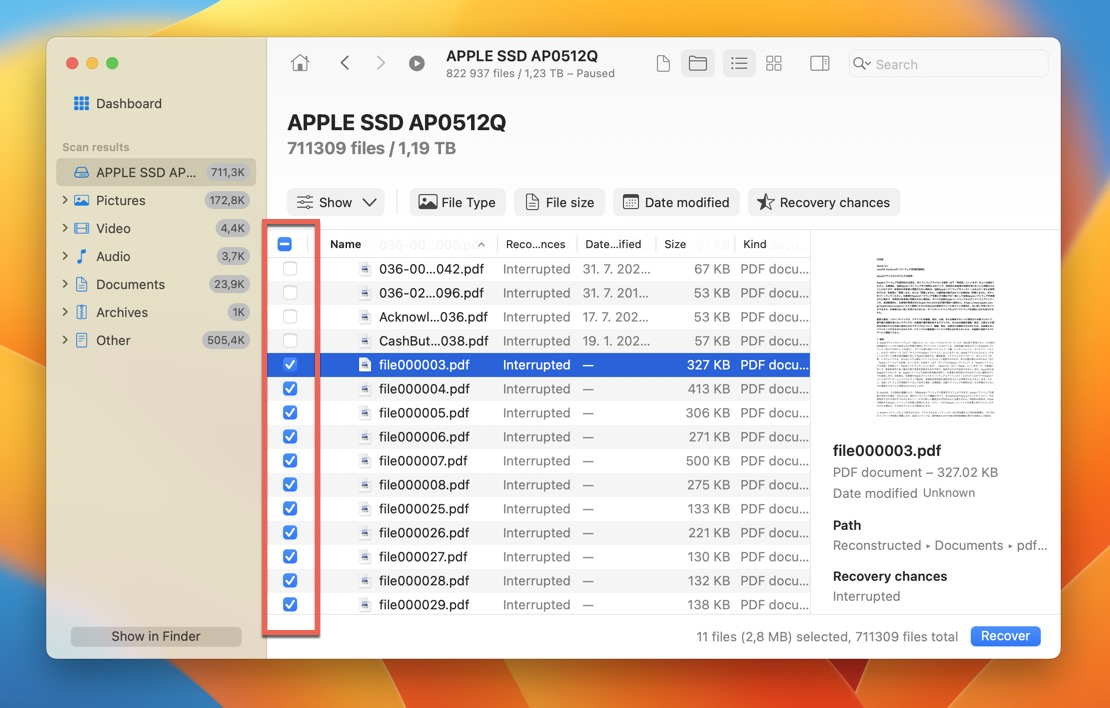
Aguarde até que o Disk Drill termine a varredura e, em seguida, procure os arquivos ausentes. Você pode usar os filtros de resultados de varredura do Disk Drill, a barra de pesquisa e o recurso de visualização para encontrar o que está procurando. Marque a caixa de seleção ao lado de cada arquivo que deseja recuperar para adicioná-lo à fila de recuperação.
Passo 5. Recupere Seus Arquivos
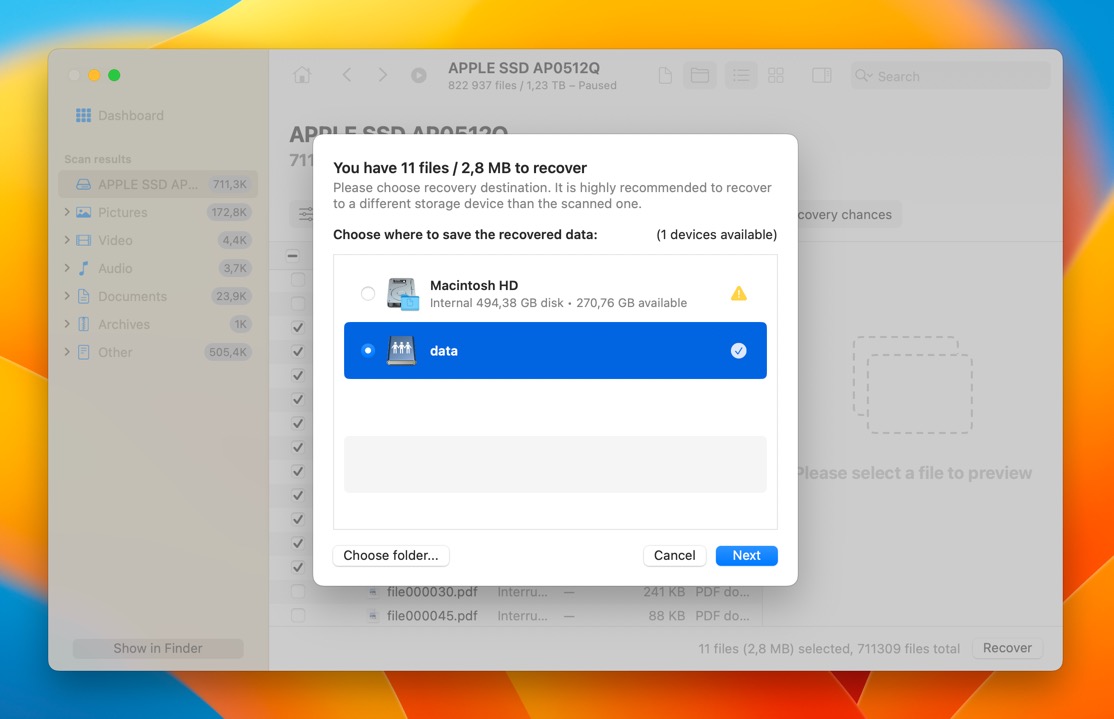
Com todos os arquivos recuperáveis selecionados, você pode clicar no botão Recuperar. O Disk Drill pedirá que você selecione um destino seguro para recuperação, como um dispositivo de armazenamento externo. Finalmente, veja os resultados da recuperação no Finder.
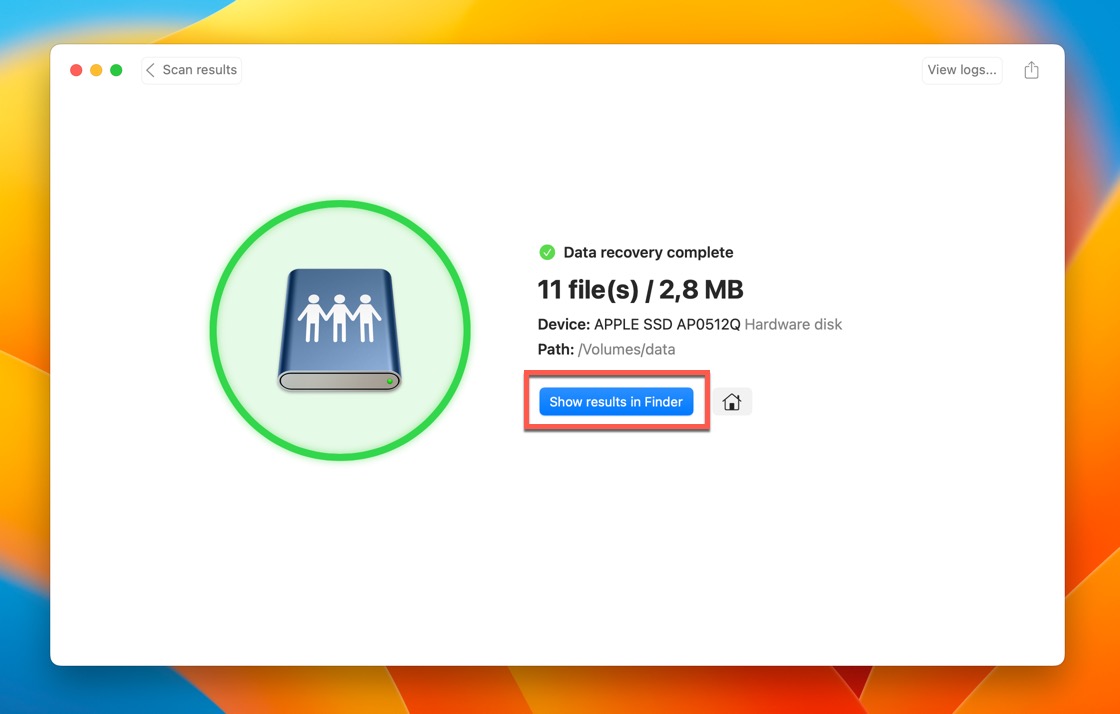
O Time Machine faz backup dos dados do Usuário Convidado?
Infelizmente, o Time Machine não está habilitado para a conta de convidado, então ele não faz backup de nenhum dado do usuário convidado. Na verdade, o único aplicativo disponível para usuários convidados em Macs criptografados com FileVault (que inclui todos os Macs com Apple Silicon) é o Safari.
Claro, ainda é possível que usuários convidados em Macs que não estão criptografados usando o FileVault fazer backup dos arquivos manualmente para um dispositivo de armazenamento externo, e é exatamente isso que eles devem fazer para evitar a perda de dados após fazer logout da conta de convidado.
Conclusão
A conta de usuário convidado em computadores Mac oferece um espaço isolado para usuários temporários. Como esse espaço é automaticamente limpo assim que os usuários convidados fazem logout, o potencial para perda acidental de dados é alto.
Usuários convidados que perderam arquivos importantes após sair sem salvá-los primeiro em um dispositivo de armazenamento externo devem imediatamente pedir ao proprietário do Mac para usar sua conta de administrador para escanear o disco do sistema usando software de recuperação de dados como o Disk Drill. Se usado rapidamente, o Disk Drill pode evitar a maioria dos desastres de perda de dados.






